Spesso è possibile recuperare i contatti eliminati proprio come si recupera la posta elettronica eliminata dalla cassetta postale di Outlook.
Il supporto guidato nel browser può fornire soluzioni digitali per problemi di Office
Seleziona un'opzione della scheda di seguito per la versione di Outlook in uso. Qual è la versione di Outlook in uso?
Nota: Se i passaggi descritti in questa scheda Nuovo Outlook non funzionano, è possibile che tu non stia ancora usando nuovo Outlook per Windows. Selezionare la scheda Outlook classica e seguire invece questa procedura.
Se si elimina accidentalmente un contatto o un elenco di contatti in nuovo Outlook, è possibile ripristinare il contatto o l'elenco di contatti se si trova ancora nella cartella Eliminato nella pagina Persone. In alcuni casi, è anche possibile recuperare un contatto o un elenco di contatti dopo che è stato rimosso dalla cartella Eliminato .
Ripristinare i contatti ancora presenti nella cartella Posta eliminata
Quando si elimina un contatto o un elenco di contatti, questo viene spostato nella cartella Eliminato .
-
Nel riquadro di spostamento selezionare

-
In Persone selezionare Eliminato.
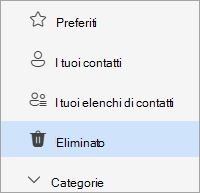
-
Trovare e selezionare il contatto da ripristinare. Fai clic con il pulsante destro del mouse e seleziona Ripristina.
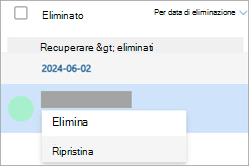
Recuperare i contatti rimossi dalla cartella Eliminati
Se non si riesce a trovare un contatto nella cartella Eliminato , il posto successivo in cui cercarlo è la cartella Ripristinabile .
-
Nel riquadro di spostamento selezionare

-
In Persone selezionare la cartella Eliminata .
-
Nella parte superiore dell'elenco selezionare Recupera eliminato.
-
Seleziona il contatto che vuoi recuperare e seleziona Ripristina.
Dove vengono spostati i contatti recuperati? I contatti selezionati per il ripristino verranno ripristinati nelle cartelle originali, quando possibile. Se una cartella originale non esiste più, i contatti vengono ripristinati nella cartella Contatti predefinita.
Come recuperare i contatti eliminati nella versione classica di Outlook
-
Recuperare un contatto ancora presente nella cartella Posta eliminata
-
Recuperare un contatto non più presente nella cartella Posta eliminata
Importante: Non è possibile recuperare una sottocartella di contatti eliminata in modo definitivo. Per recuperare una sottocartella eliminata (con tutti i contatti che contiene) è necessario che si trovi ancora nella cartella Posta eliminata.
Recuperare un contatto ancora presente nella cartella Posta eliminata
I contatti eliminati vengono spostati nella cartella Posta eliminata della cassetta postale, allo stesso modo dei messaggi. La cartella Posta eliminata è il primo posto in cui cercare un contatto eliminato. Se il contatto si trova qui, ecco come recuperarlo:
-
In Outlook passare all'elenco delle cartelle di posta elettronica e fare clic su Posta eliminata.
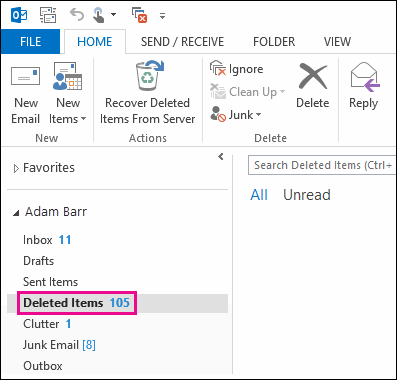
-
Usare la casella Cerca negli elementi eliminati (o premere CTRL+E) per trovare l'elemento da recuperare. Oppure è possibile ordinare in base alla colonna Icona per raggruppare tutti i contatti nella cartella Posta eliminata.
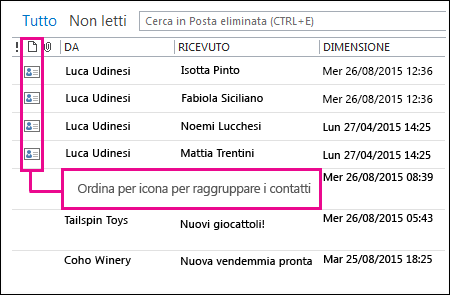
-
Una volta trovato il contatto, fare clic con il pulsante destro del mouse e scegliere Sposta > Altra cartella.
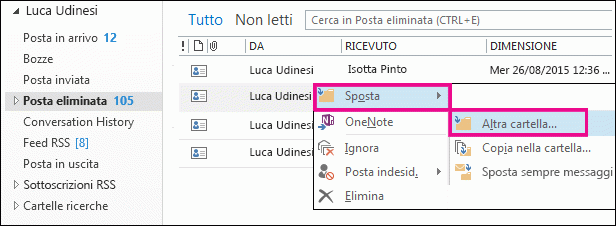
-
Per riportare il contatto nell'elenco di contatti, fare clic su Contatti e quindi su OK.
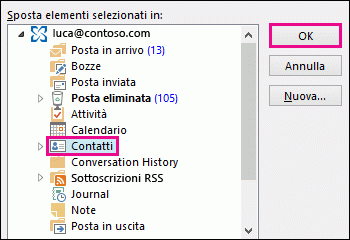
Suggerimento: È anche possibile spostare i contatti eliminati in una sottocartella della cartella Contatti.
Suggerimenti per recuperare contatti presenti nella cartella Posta eliminata
-
Se si elimina una sottocartella dalla cartella Contatti, questa viene spostata nella cartella Posta eliminata e viene visualizzata come sottocartella. Per recuperare una sottocartella (e tutti i contatti che contiene), selezionarla nell'elenco delle cartelle in Posta eliminata, fare clic con il pulsante destro del mouse su di essa, scegliere Sposta cartella e quindi selezionare Contatti per riportare la sottocartella nella cartella Contatti.
-
Per recuperare un contatto eliminato in Outlook.com, vedere questo argomento.
-
È possibile che l'amministratore abbia configurato dei criteri per eliminare gli elementi della cartella Posta eliminata dopo un determinato numero di giorni. Come quando si elimina un elemento dalla cartella Posta eliminata, gli elementi eliminati tramite criteri vengono spostati nella cartella Elementi ripristinabili. Se quindi non si riesce a trovare un contatto nella cartella Posta eliminata, cercarlo nella cartella Elementi ripristinabili. La prossima sezione spiega come fare.
Recuperare un contatto non più presente nella cartella Posta eliminata
Se non si riesce a trovare un contatto nella cartella Posta eliminata, il posto successivo in cui cercarlo è la cartella Elementi ripristinabili. Si tratta di una cartella nascosta in cui vengono spostati i contatti quando si esegue una delle operazioni seguenti:
-
Si elimina un contatto dalla cartella Posta eliminata.
-
Si svuota la cartella Posta eliminata.
-
Si elimina definitivamente un contatto selezionandolo e premendo MAIUSC+CANC.
Ecco come recuperare i contatti dalla cartella Elementi ripristinabili:
-
In Outlook passare all'elenco delle cartelle di posta elettronica e fare clic su Posta eliminata.
-
Assicurarsi che sia selezionata la scheda Home e quindi fare clic su Recupera elementi eliminati dal server.

Importante: Se l'opzione Recupera elementi eliminati dal server è disabilitata o non è presente:
-
È possibile che si stia lavorando in modalità offline. Per lavorare online, vedere Passare dalla modalità offline alla modalità online.
-
È possibile che non si stia usando un account di Exchange. Per verificarlo, vedere Come è possibile stabilire se si dispone di un account di Exchange in Outlook. Se non si ha un account di Exchange (ad esempio si usa Outlook per connettersi a un account IMAP o POP), non è possibile recuperare un contatto eliminato definitivamente o eliminato dalla cartella Posta eliminata. Se si è connessi a un account IMAP, dovrebbe essere possibile recuperare i contatti eliminati dalla cartella Cestino. Procedura: Ripristinare i messaggi eliminati quando si usa un account IMAP.
-
-
Per trovare un contatto specifico nella finestra Recupera Posta eliminata, fare clic sull'intestazione della colonna Oggetto per ordinare gli elementi in base a tale colonna. Cercare il nome del contatto. Si può anche ordinare in base alla colonna Da e cercare le voci vuote, in quanto i contatti non hanno un campo Da.
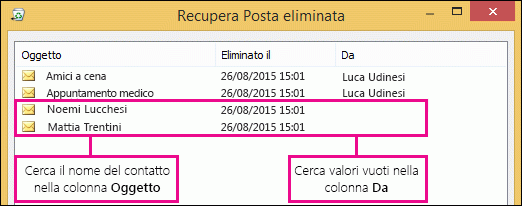
-
Selezionare il contatto da recuperare, fare clic su Ripristina elementi selezionati e quindi su OK.
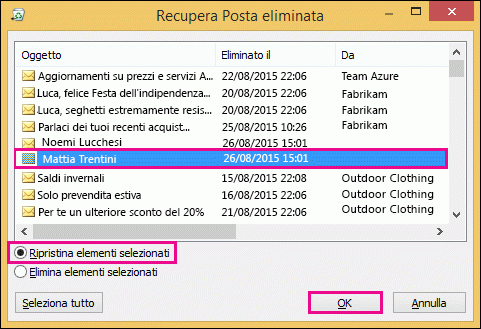
Dove vengono spostati i contatti recuperati? I contatti recuperati dalla cartella Elementi ripristinabili vengono spostati nella cartella Posta eliminata. Quindi, per recuperare un contatto è possibile trovarlo nella cartella Posta eliminata e quindi riportarlo nella cartella Contatti. Per trovare i contatti recuperati, cercarli nella cartella Posta eliminata.
Suggerimenti per recuperare contatti presenti nella cartella Elementi ripristinabili
-
Si noti che la data Eliminato il specifica quando un elemento è stato eliminato in modo definitivo (tramite MAIUSC + CANC) o è stato eliminato dalla cartella Posta eliminata. Ordinare in base alla colonna Eliminato il per trovare i contatti di una sottocartella eliminata definitivamente, perché avranno tutti la stessa data.
-
Tutti gli elementi contenuti nella cartella Elementi ripristinabili, inclusi i contatti, sono rappresentati dalla stessa icona a forma di busta.
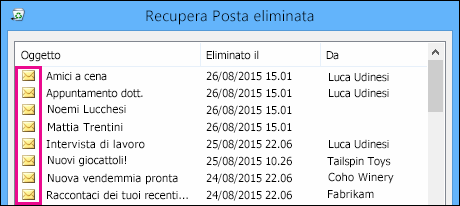
-
Per recuperare più contatti, fare clic su Ripristina elementi selezionati e premere CTRL mentre si fa clic su ogni elemento. Si possono anche recuperare più contatti adiacenti facendo clic sul primo, tenendo premuto MAIUSC e facendo clic sull'ultimo contatto da recuperare.
-
Se si usa Outlook al lavoro o a scuola, è possibile che l'amministratore abbia specificato per quanto tempo gli elementi nella cartella Elementi ripristinabili sono disponibili per il ripristino. Potrebbero ad esempio essere stati configurati dei criteri in base ai quali tutti gli elementi contenuti nella cartella Posta eliminata vengono eliminati dopo 30 giorni e altri criteri che consentono di recuperare gli elementi presenti nella cartella Elementi ripristinabili per altri 14 giorni. Dopo questi 14 giorni, l'amministratore potrebbe essere ancora in grado di recuperare un elemento. Se non si riesce a trovare un contatto nella cartella Elementi ripristinabili, chiedere all'amministratore se è in grado di recuperarlo.
Se però neanche l'amministratore riesce a trovare un contatto nella cartella Elementi ripristinabili, è probabile che sia stato eliminato definitivamente dalla cassetta postale di Outlook e che non sia più possibile recuperarlo.
Se si elimina accidentalmente un contatto o un elenco di contatti in Outlook sul Web o Outlook.com, è possibile ripristinare il contatto o l'elenco di contatti se si trova ancora nella cartella Eliminati nella pagina Persone. In alcuni casi, è anche possibile recuperare un contatto o un elenco di contatti dopo che è stato rimosso dalla cartella Eliminato .
Ripristinare i contatti ancora presenti nella cartella Posta eliminata
Quando si elimina un contatto o un elenco di contatti, questo viene spostato nella cartella Eliminato .
-
Nel riquadro di spostamento selezionare

-
In Persone selezionare Eliminato.
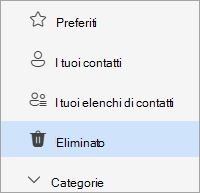
-
Trovare e selezionare il contatto da ripristinare. Fai clic con il pulsante destro del mouse e seleziona Ripristina.
Recuperare i contatti rimossi dalla cartella Eliminati
Se non si riesce a trovare un contatto nella cartella Eliminato , il posto successivo in cui cercarlo è la cartella Ripristinabile .
-
Nel riquadro di spostamento selezionare

-
In Persone selezionare la cartella Eliminata .
-
Nella parte superiore dell'elenco selezionare Recupera eliminato.
-
Seleziona il contatto che vuoi recuperare e seleziona Ripristina.
Dove vengono spostati i contatti recuperati? I contatti selezionati per il ripristino verranno ripristinati nelle cartelle originali, quando possibile. Se una cartella originale non esiste più, i contatti vengono ripristinati nella cartella Contatti predefinita.
Risolvere i problemi
Se il contatto non è presente nella cartella Eliminato in Persone, provare ad aggiornare la pagina. Se ancora non si riesce a trovare il file, è possibile che si trovi nella cartella Posta eliminata.
-
Selezionare

-
Trova l'elemento e fai clic con il pulsante destro del mouse, quindi seleziona Ripristina.










